Sen2Res es un sustituto de la herramienta de refinado pancromático para Sentinel 2 y obtener bandas de imágenes en máxima resolución. A partir de Sen2Res es posible procesar las bandas de 20 y 60 metros de Sentinel 2 disponibles en el Red-edge, NIR y SWIR para remuestrearlas a los 10 metros de las bandas del visible aplicando procedimientos análogos al pansharpening.
Sentinel 2, a diferencia de misiones como Landsat, no cuenta con una banda pancromática que permita el remuestreo de las bandas del infrarrojo para generar imágenes en resoluciones máximas análogas a las composiciones RGB a color natural y falso color del NIR con 10 metros de resolución. Pese a ello, Sentinel 2, dispone de esas tres bandas en el visible, y la banda del NIR, a máxima resolución con las que poder correlacionar y modelizar un algoritmo de distribución de valores de píxel para posteriormente construir una pasarela que procese las bandas de 20 y 60 metros a los 10 metros máximos de resolución.
Aquí tienes un ejemplo de cómo trabaja Sen2Res para remuestrear las bandas de 60 a 10 metros de resolución y trabajar en condiciones análogas a la técnica pansharpening convencional de casos como Landsat 7 o Landsat 8.
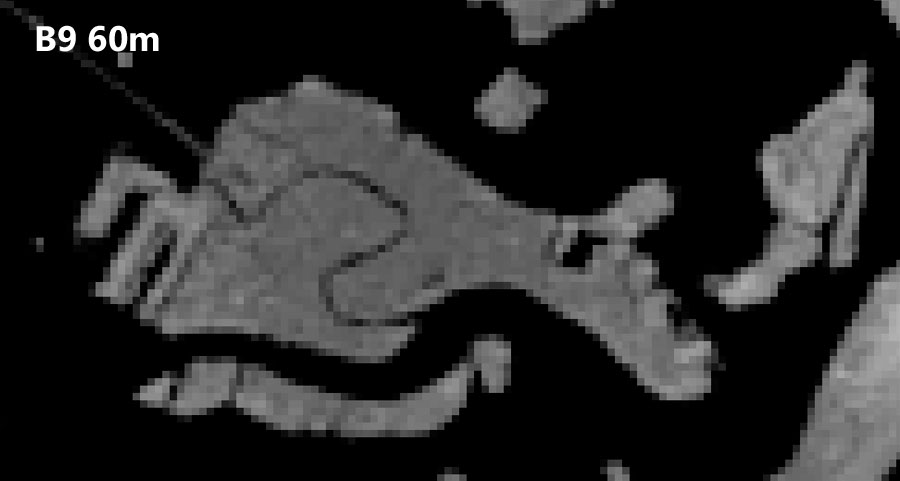
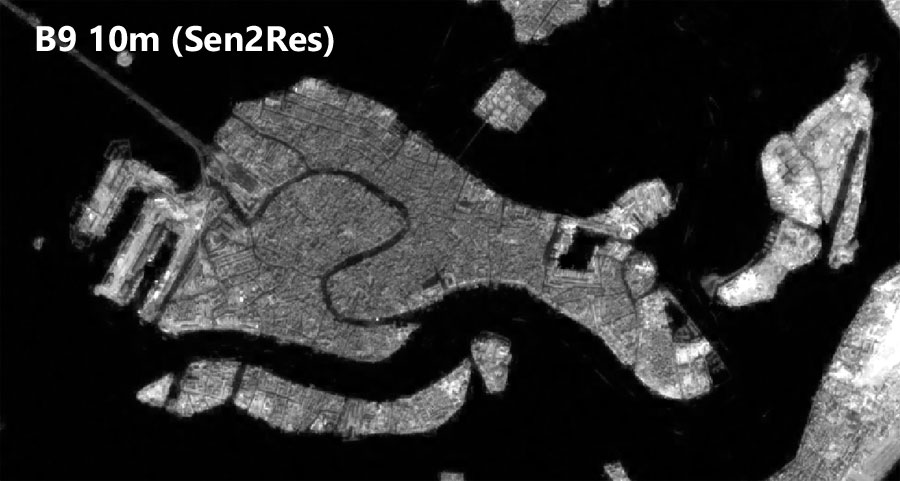
Para disponer de todas las bandas de Sentinel 2 a máxima resolución bajo una sistemática análoga al pansharpening, puedes descargar el plugin Sen2Res para SNAP, la herramienta gratuita de la Agencia Espacial Europea.
Instalación de Sen2Res
Puedes instalar manualmente el plugin Sen2Res para Sentinel 2 en el entorno de SNAP desde el menú superior Tools > Plugins. Desde la pestaña Downloaded puedes iniciar la instalación accediendo al botón AddPlugins, localizar el archivo de instalación Sen2Res.nbm y comenzar la instalación de la herramienta.

Pansharpening de imágenes Sentinel 2 con Sen2Res
Una vez dispongas de Sen2Res instalado en SNAP, encontrarás la herramienta de redimensionado o pansharpening de bandas en el menú superior Optical > Sentinel-2 super resolution.
Al igual que el resto de herramientas de SNAP, deberás disponer de las imágenes a trabajar, bien sea descargándolas directamente desde la plataforma Copernicus o bien desde el explorador de SNAP.
Podrás preoprocesar las bandas ajustando la zona AOI deseada desde la pestaña de Parameters e indicar aquellas bandas en las que estés interesado aplicar el «refinado pancromático». Puedes indicar un sufijo para nombrar las nuevas bandas. Desde la pestaña I/O Parameters deberás asignar un nombre y una ruta de salida al nuevo producto de análisis. Desde la pestaña Advanced Parameters puedes trabajar las iteraciones de análisis o indicar las bandas a correlacionar para generar el refinado. Conseguirás mejores resultados asignando todas.
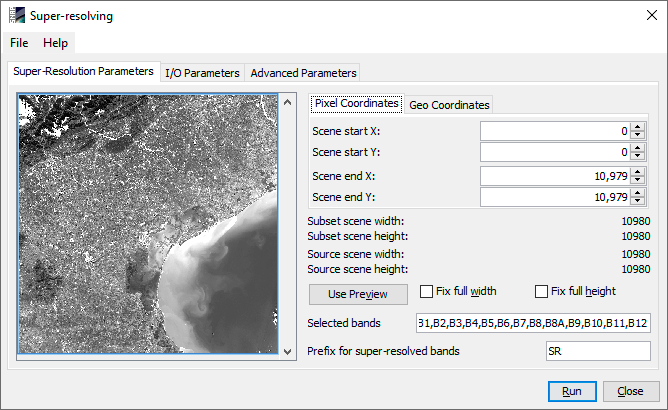
Si ya has trabajado con SNAP sabrás que es una bestia que se alimenta de RAM, por lo que al realizar el pansharpen itenta acotar, desde el apartado Parameters, únicamente las bandas en las que estés interesado o acotar la zona de trabajo AOI para aligerar el tiempo de procesado. El análisis puede requerir varias horas de trabajo en función de las prestaciones de tu PC.
No olvides que, si dispones de imágenes de nivel 1C sin corregir atmosféricamente, la herramienta Sen2Cor también puede ayudarte a corregir atmosféricamente estas imágenes a un nivel 2A y redimensionar las bandas a 10, 20 y 60 metros, aunque el redimensionado de Sen2Cor es de tamaño y no bajo técnica pancromática como Sen2Res.













